Intel快速存储技术是一种可以提高磁盘的读写性能和保护磁盘的技术。不过使用该存储服务会占用大量的系统资源,如果你不需要该功能河东软件园小编建议你将其关闭,那么在win7系统下如何关闭Intel快速存储技术呢?下面我们看下详细的操作方法吧!
第一步、Win7系统如果安装了Intel快速存储技术支持的话,在桌面的,右下角会显示下面所示的图标。
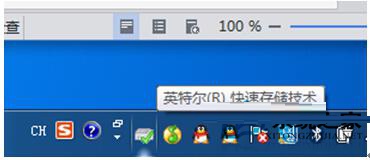
第二步、双击托盘里面的Intel快速存储技术图标的话,就会弹出来下图所示的窗口,这其实就是快速存储服务的控制面板。
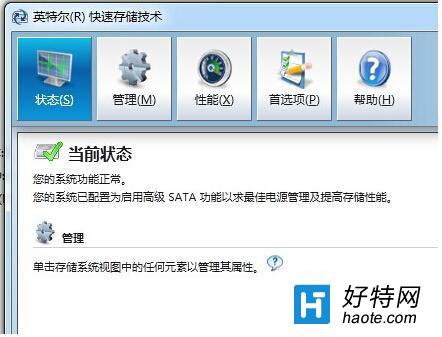
第三步、直接单击管理选项,也可以单击右侧随意的存储设备驱动器,都能够显示出来存储设备属性的信息。不过在输出信息里面,并没有任何关闭快速存储服务接口。
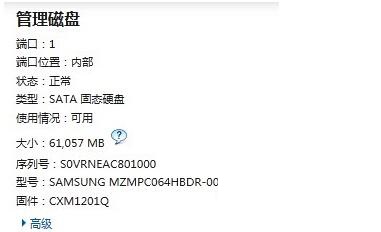
第四步、这时候如果你是对磁盘操作时而弹出的Intel支持对话框十分苦恼的话,可以不用卸载支持,右键点击托盘,这时候会弹出菜单,在里面直接取消需要的选项。
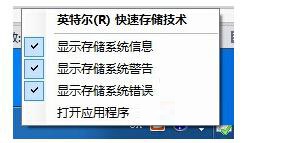
第五步、选中上图里面选中的程序文件,然后直接运行。接着而就会弹出控制台,根据相关的帮助指示就能够卸载Intel快速存储技术支持了。
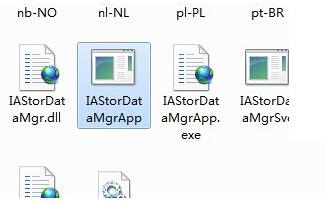
通过上述简单的五步操作,我们就能够关闭英特尔快速存储技术了
小编推荐
手游风云榜
更多 资讯阅读
更多 -
- 能把电脑游戏软件刻录到光盘里吗?电脑游戏软件太大又该怎么办?
- 范文总结 2024-03-21
-
- 关于多系统萎缩应该注意哪些可能忽视的致命隐患
- 范文总结 2024-03-20
-
- 怎么用一句话描述你的问题?
- 范文总结 2024-03-20
-
- 电脑版的文字转语音软件有哪些版本,推荐几个,什么网站都有。
- 范文总结 2024-03-19
-
- 近来目前市面上很火的微生物净化技术在空气净化方面有哪些优势?
- 范文总结 2024-03-19
-
- 对于2M的电视墙,ViddaNEWX75电视屏幕是否足够满足需求?
- 范文总结 2024-03-18
-
- 为什么腾讯视频打不开?windows没法访问指定设备,路径或文件.您可能没有合适的权限
- 范文总结 2024-03-18
-
- 对于买电视看调校吗?听说东?芝?Z75?0不错?画面呈现的自然吗?
- 范文总结 2024-03-18
-
- 程序员会消失吗?
- 范文总结 2024-03-18
-
- 听说Vidda电视还支持游戏功能,真的吗?
- 范文总结 2024-03-18
-
- 超频用,这个组合想配个水冷散热,有什么好的推荐么?
- 范文总结 2024-03-18
-
- 之前登陆登陆掌银的手机号不能用了用新手机号登陆后?
- 范文总结 2024-03-18































